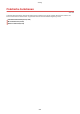Operation Manual
Table Of Contents
- Inhalt
- Wichtige Sicherheitsvorschriften
- Konfigurieren
- Hauptfunktionen
- Vor dem Gebrauch erforderliche Vorbereitungen
- Verhindern von unbefugtem Zugriff
- Einrichten mithilfe der Installationsanleitung
- Einstellen von Datum und Uhrzeit
- Konfiguration der Netzwerkumgebung
- Auswählen von verkabeltem LAN oder Wireless LAN
- Herstellen einer Verbindung zu einem Wired LAN
- Herstellen einer Verbindung zu einem Wireless LAN
- Einstellen von IP-Adressen
- Anzeigen von Netzwerkeinstellungen
- Konfigurieren von Einstellungen für die Kommunikation mit einem Computer
- Konfigurieren des Geräts für die Netzwerkumgebung
- Installieren der Treiber
- Grundfunktionen
- Teile und ihre Funktionen
- Einschalten des Geräts
- Verwenden des Bedienfelds
- Anmelden am Gerät
- Einlegen von Papier
- Einlegen von Papier in die Papierkassette
- Einlegen von Papier in das Mehrzweckfach
- Einlegen von Briefumschlägen
- Einlegen von bereits bedrucktem Papier
- Angeben von Papierformat und -typ
- Angeben von Format und Typ des Papiers in der Papierkassette
- Festlegen von Format und Typ des Papiers im Mehrzweckfach
- Speichern von Standardpapiereinstellungen für das Mehrzweckfach
- Speichern eines anwenderdefinierten Papierformats
- Einschränken der angezeigten Papierformate
- Automatische Auswahl einer entsprechenden Papierzufuhr für die jeweilige Funktion
- Anpassen des Displays
- Ändern von Standardeinstellungen für Funktionen
- Einstellen von Tönen
- Wechseln in den Schlafmodus
- Verbindung mit Mobilgeräten
- Verwaltung des Geräts
- Festlegen von Zugriffsrechten
- Konfigurieren der Netzwerksicherheitseinstellungen
- Einschränken der Gerätefunktionen
- Verwalten des Geräts über einen Computer (Remote UI)
- Aktualisieren der Firmware
- Initialisieren von Einstellungen
- Liste der Menüeinstellungen
- Wartung
- Fehlerbehebung
- Anhang
- SIL OPEN FONT LICENSE

Ezienzfunktionen
2529-07H
Hier sind einige einfache Bedienfolgen, die komplizierte Aufgaben ezienter gestalten können.
Bilder direkt von einem USB-Speichergerät drucken Remote-Management mit Remote UI
Wenn Sie ein USB-Speichergerät an das Gerät
anschließen, k
önnen Sie Bilder und Dokumente ohne
Computer dir
ekt drucken. Sie können sogar eine
Vorschau von JPEG-Bildern und anderen Bildern vor dem
Drucken anzeigen, so dass Sie kein Papier
verschwenden müssen.
Drucken von einem USB-Speichergerät
(Speichermedium Druck)(P.
180)
Mit Remote UI können Sie viele Managementfunktionen
vom Computer aus ausführen, ohne das Gerät selbst
bedienen zu müssen. Über eine leicht verständliche,
ohne Einarbeitung intuitiv bedienbare
Webbrowseroberäche können Sie Einstellungen
kongurieren und den Gerätestatus überwachen. So
bleibt Ihnen mehr Zeit für andere Aufgaben.
Verwalten des Geräts über einen Computer
(Remote UI)(P
. 277)
Schnelle Angabe von Druckeinstellungen durch intuitive Bedienung
Anhang
528